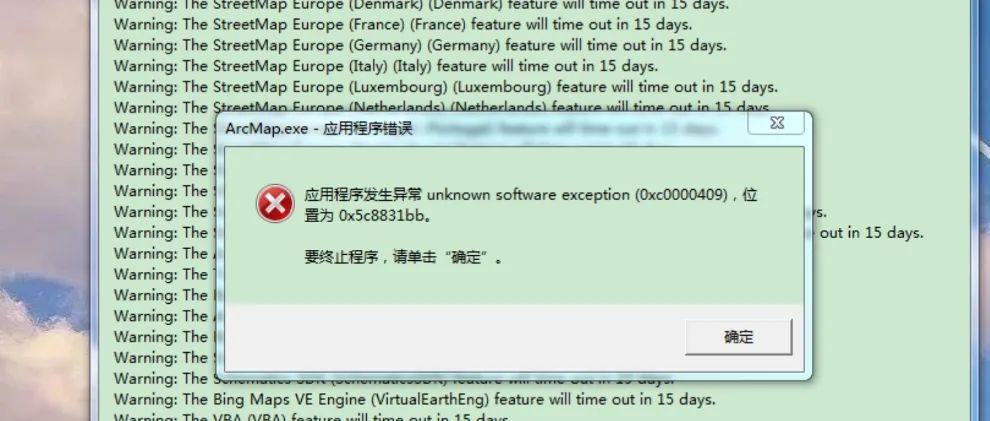c# OpenCvSharp图像裁剪、调整大小、旋转、透视(三)
图像裁剪、调整大小、旋转、透视图像处理基本操作。
- croppedImage 图像裁剪
- Cv2.Resize() 调整图像大小
- 图像旋转
- Cv2.Rotate()旋转
- Cv2.Flip()翻转
- Cv2.WarpAffine()任意角度旋转
- Cv2.GetAffineTransform()透视
一、图像裁剪
Rect rect = new Rect(x, y, width, height); // x, y 为起始坐标,width, height 为裁剪宽高
参数 说明 pt1 起始坐标x pt2 起始坐标y width 终点坐标 height 直线的颜色 // 读取原始图像 Mat image = new Mat("1.png", ImreadModes.Color); // 设置感兴趣区域的坐标和尺寸 Rect roi = new Rect(100, 100, 200, 200);//坐标 x,y 尺寸 长宽 // 裁剪图像 Mat croppedImage = new Mat(image, roi); // 显示图片 Cv2.ImShow("image", image); Cv2.ImShow("croppedImage", croppedImage);二、调整图像大小
Cv2.Resize(src,OutputArray dst, Size dsize, double fx=0, double fy=0, int interpolation=INTER_LINEAR );
参数 说明 src 输入,原图像,即待改变大小的图像 dst 输出,改变大小之后的图像,这个图像和原图像具有相同的内容,只是大小和原图像不一样而已 dsize - 输出图像的大小。如果这个参数不为0,那么就代表将原图像缩放到这个Size(width,height)指定的大小;如果这个参数为0,那么原图像缩放之后的大小就要通过下面的公式来计算:
- dsize = Size(round(fx*src.cols), round(fy*src.rows))
- 其中,fx和fy就是下面要说的两个参数,是图像width方向和height方向的缩放比例。
- fx:width方向的缩放比例,如果它是0,那么它就会按照(double)dsize.width/src.cols来计算;
- fy:height方向的缩放比例,如果它是0,那么它就会按照(double)dsize.height/src.rows来计算;
interpolation 这个是指定插值的方式,图像缩放之后,肯定像素要进行重新计算的,就靠这个参数来指定重新计算像素的方式,有以下几种
- INTER_NEAREST - 最邻近插值
- INTER_LINEAR - 双线性插值,如果最后一个参数你不指定,默认使用这种方法
- INTER_AREA -区域插值 resampling using pixel area relation. It may be a preferred method for image decimation, as it gives moire’-free results. But when the image is zoomed, it is similar to the INTER_NEAREST method.
- INTER_CUBIC - 4x4像素邻域内的双立方插值
- INTER_LANCZOS4 - 8x8像素邻域内的Lanczos插值
Mat srcImage = new Mat("1.png", ImreadModes.Color); // 临时变量和目标图的定义 Mat dstImage1 = new Mat(); Mat dstImage2 = new Mat(); Mat dstImage3= new Mat(); Mat dstImage4 = new Mat(); //进行尺寸调整操作 Cv2.Resize(srcImage, dstImage1, new OpenCvSharp.Size(srcImage.Cols / 2, srcImage.Rows / 2), (double)InterpolationFlags.Linear); Cv2.Resize(srcImage, dstImage2, new OpenCvSharp.Size(srcImage.Cols / 2, srcImage.Cols / 2), (double)InterpolationFlags.Area); Cv2.Resize(srcImage, dstImage3, new OpenCvSharp.Size(srcImage.Cols * 2, srcImage.Cols * 2), (double)InterpolationFlags.Cubic); Cv2.Resize(srcImage, dstImage4, new OpenCvSharp.Size(srcImage.Cols * 2, srcImage.Cols * 2), (double)InterpolationFlags.Linear); Cv2.ImShow("dstImage1", dstImage1); Cv2.ImShow("dstImage2", dstImage2); Cv2.ImShow("dstImage3", dstImage3); Cv2.ImShow("dstImage4", dstImage4);OpenCV图像缩放resize各种插值方式的比较
三、图片旋转
- 左旋转90° Cv2.Rotate(src, dst, RotateFlags.Rotate90CounterClockwise);
- 右旋转90° Cv2.Rotate(src, dst, RotateFlags.Rotate90Clockwise);
- 旋转180° Cv2.Rotate(src, dst, RotateFlags.Rotate180);
- 垂直翻转 Cv2.Flip(src, dst, FlipMode.Y);
- 水平翻转Cv2.Flip(src, dst, FlipMode.X);
using OpenCvSharp; using System; class Program { static void Main() { Mat src = new Mat("input.jpg", ImreadModes.Color); Mat dst = new Mat(); Cv2.Rotate(src, dst, RotateFlags.Rotate90Clockwise); Cv2.ImShow("dst", dst); Cv2.WaitKey(0); } }6.任意角度旋转
Cv2.WarpAffine(
InputArray src, // 输入图像
OutputArray dst, // 输出图像
InputArray M, // 旋转矩阵
Size dsize, // 输出图像大小
int flags = INTER_LINEAR, // 像素插值方式
int borderMode = BORDER_CONSTANT, // 背景填充默认为常量
const Scalar & borderValue = Scalar() // 填充颜色默认为黑色
)
说明 src 输入图像 dst 输出图像 M 旋转矩阵 dsize 输出图像大小 flags 像素插值方式 borderMode 背景填充默认为常量 const Scalar 填充颜色默认为黑色 using OpenCvSharp; Mat img = new Mat("1.png", ImreadModes.Grayscale); Point2f center = new Point2f(img.Cols / 2f, img.Rows / 2f); //使用了Cv2.GetRotationMatrix2D()函数构建旋转矩阵,然后使用Cv2.WarpAffine()函数进行仿射变换。 Mat matrix = Cv2.GetRotationMatrix2D(center, 45, 0.6); Cv2.WarpAffine(img, img, matrix, img.Size()); Cv2.ImShow("img", img); Cv2.WaitKey(0); Cv2.DestroyAllWindows();7.图像透视
Cv2.GetAffineTransform(srcPoints, dstPoints);
参数
src: 代表输入图像的三个点坐标, 形为:[[col_1, row_1], [col_2, row_2], [col_3, row_3]]
dst: 代表输出图像的三个点坐标, 形为:[[col_4, row_4], [col_5, row_5], [col_6, row_6]]
点1 由位置 [col_1, row_1] 移动到 [col_4, row_4]
点2 由位置 [col_2, row_2] 移动到 [col_5, row_5]
点3 由位置 [col_3, row_3] 移动到 [col_6, row_6]
using OpenCvSharp; Mat src = new Mat("input.jpg", ImreadModes.Color); Mat dst = new Mat(); Point2f[] srcPoints = new Point2f[] { new Point2f(0, 0), new Point2f(src.Cols, 0), new Point2f(0, src.Rows) }; Point2f[] dstPoints = new Point2f[] { new Point2f(src.Cols * 0.0f, src.Rows * 0.33f), new Point2f(src.Cols * 0.85f, src.Rows * 0.25f), new Point2f(src.Cols * 0.15f, src.Rows * 0.7f) }; Mat affineMatrix = Cv2.GetAffineTransform(srcPoints, dstPoints); Cv2.WarpAffine(src, dst, affineMatrix, src.Size()); Cv2.ImShow("src", src); Cv2.ImShow("dst", dst); Cv2.WaitKey();c# OpenCV相关文章目录
c# OpenCvSharp安装(一)
c# OpenCvSharp读取、显示和写入图像(二)
c# OpenCvSharp图像裁剪、调整大小、旋转、透视(三)
c# OpenCvSharp基本绘画(直线、椭圆、矩形、圆、多边形、文本)(四)
c# OpenCvSharp 检测(斑点检测、边缘检测、轮廓检测)(五)
c# OpenCvSharp 轮廓绘制六步骤你学会了吗(六)
c# OpenCvSharp 目标检测五个步骤(又学会了)(七)
c# OpenCvSharp透视矫正六步实现透视矫正(八)
c# OpenCvSharp Cv2.Threshold()和Cv2.AdaptiveThreshold参数说明
c# OpenCvSharp透视矫正参数调整器



.png)